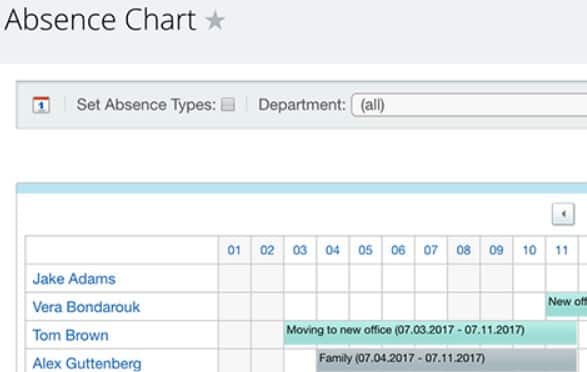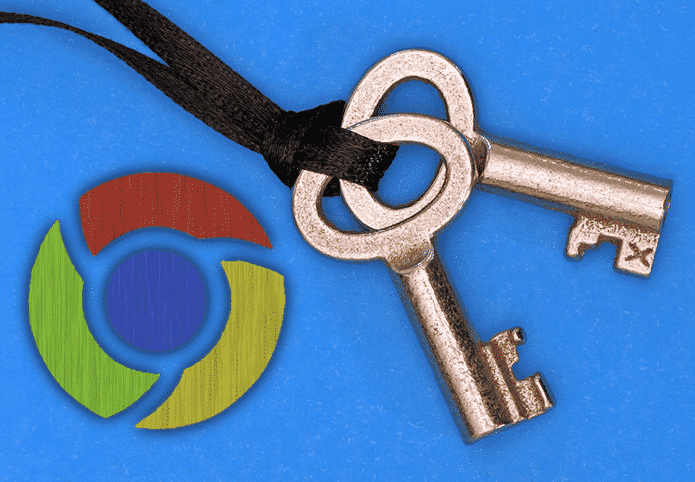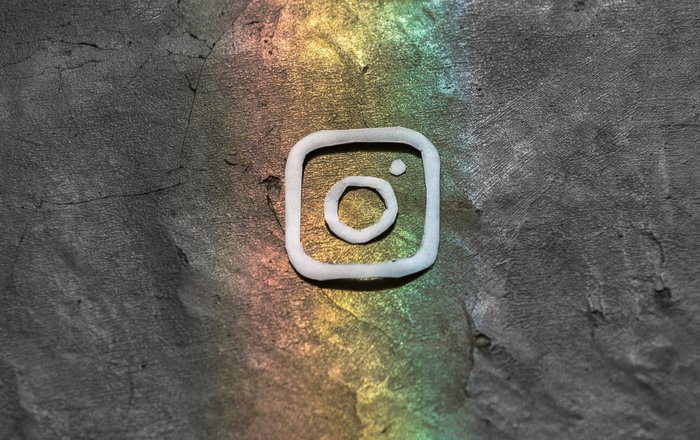En sevdiğiniz oyunlardan birini indirdikten sonra SteamWindows 11'de oyun dosya doğrulama aşamasına geldiğinde Bozuk Disk hatası alabilirsiniz, bu noktada artık oyunu çalıştıramaz veya indirdiğiniz dosyayı kullanamazsınız. Bu hata, farklı Steam indirmelerinde birçok kullanıcı tarafından tekrarlanacaktır.

sahibim Bazı kullanıcılar bu hatayla karşılaştı Dota ve Path of Exile gibi oyunlarla. Bunun ana nedeni bozuk Steam dosyalarıdır. Sorunu başarıyla çözmek için bu kılavuzdaki düzeltmeleri kullanacaksınız.
1. Steam klasörünü düzeltin
Çoğu insan için Steam klasörünü onarmak en güvenilir çözümdür. Steam, klasör onarımını çalıştırdığınızda dosyada herhangi bir bozulma olup olmadığını kontrol eder ve dosyayı hemen onarır.
Klasörde eksik dosyalar varsa, işlem aynı zamanda Steam sunucularından dosya değişimini de tetikleyecektir. Bu düzeltme, Steam kurulumunuz bozulduğunda ve belirtilen hataya yol açtığında etkilidir. Bazı kullanıcılar aşağıdaki durumlarda bu düzeltmeyi de kullanabilir: Steam oyunları indirilmiyor hiç.
Adım 1: koşmak Steam uygulaması.
Adım 2: Tıklayın Steam menüsü Ve seçin ayarlar.
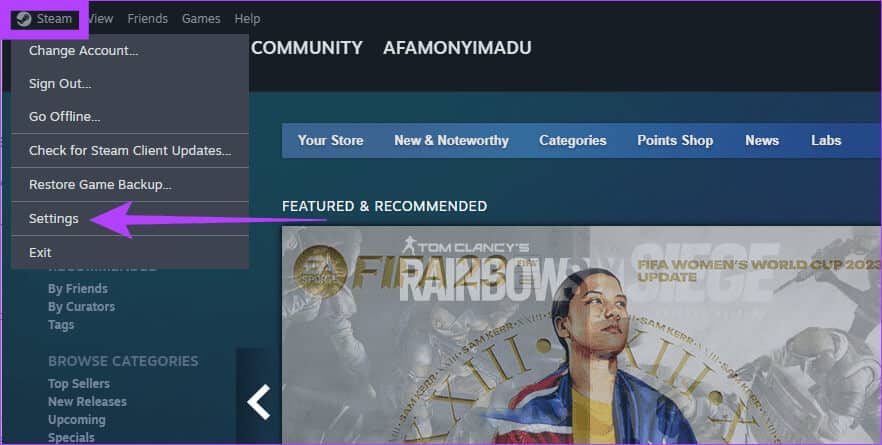
Aşama 3: Sol bölmedeki indirilenler listesini seçin ve "Steam kütüphane klasörü" Soldaki İçerik Kitaplığı bölümünün altında.
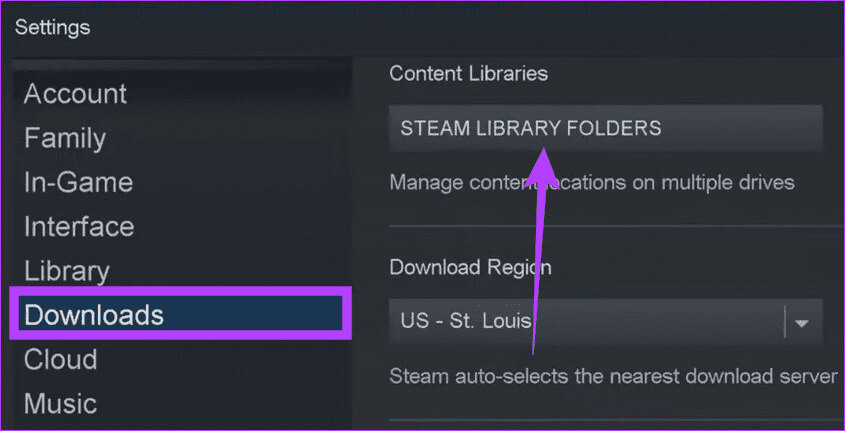
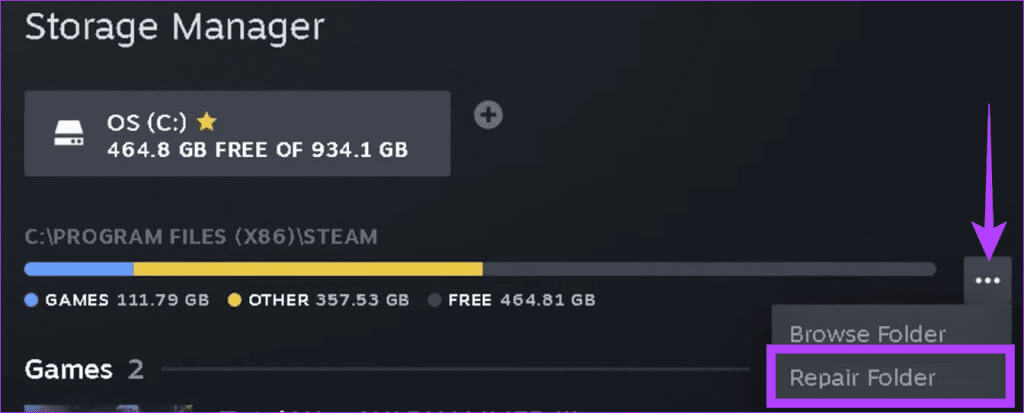
Adım 5: yakın Windows Sürecin sonunda düzeltmek Hatanın giderildiğini doğrulayın Bozuk disk Steam'de.
2. Steam indirme klasörünü yeniden adlandırın
İndirilen tüm dosyalar Steam indirme klasöründe saklanır. Bu klasörü yeniden adlandırdığınızda Steam, onu yeni bir klasör olarak ele alır; bu, eski klasörün hasarlı olarak görüntülenmesi durumunda etkili olabilir.
Adım 1: Bir uygulama çalıştırın Buhar.
Adım 2: Tıklayın Steam menüsü Ve seçin ayarlar.
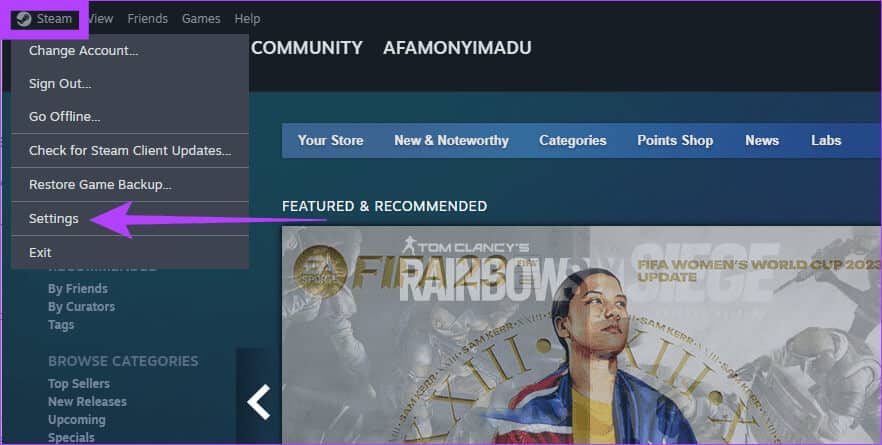
Aşama 3: Sol bölmedeki indirilenler listesini seçin ve "Steam kütüphane klasörü" Soldaki İçerik Kitaplığı bölümünün altında.
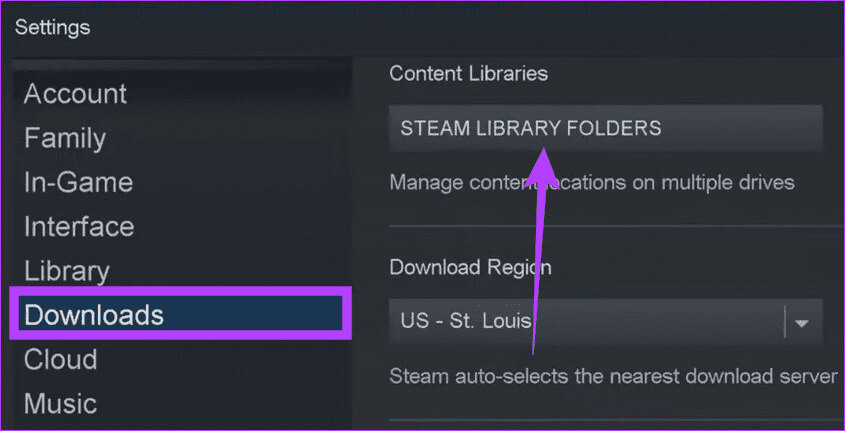
Adım 4: tık Üç yatay noktanın listesi (elipsler) kitaplık yolunun yanında ve öğesini seçin Cilt incelemesi.
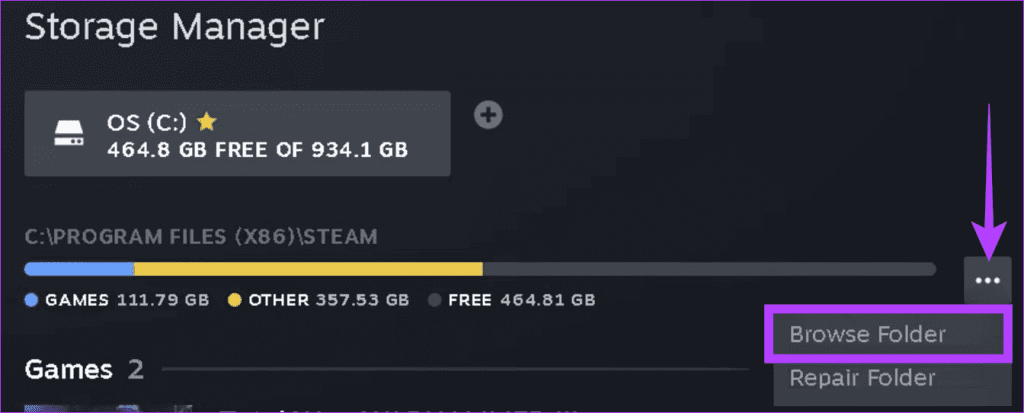
Adım 5: Sağ tıklayın indirme klasörü Ve simgeye tıklayın Yeniden isimlendirmekve ona İndirme dışında herhangi bir şey verin.
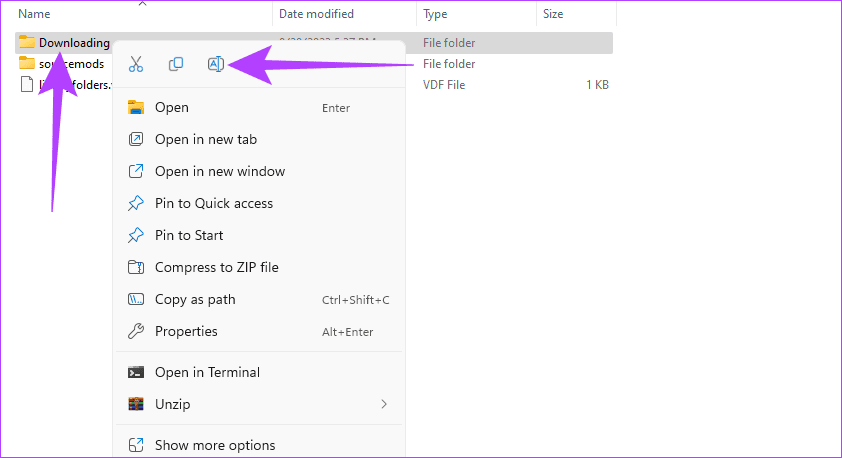
3. STEAM dosyalarının bütünlüğünü doğrulayın
Steam dosyalarının bütünlüğünü kontrol ederken hizmet, tüm Steam dosyalarının mevcut olup olmadığını ve hizmetle iyi çalışıp çalışmadığını kontrol eder. Steam, bu işlem sırasında eksik veya hasar görmüş dosyaları onarmaya veya değiştirmeye çalışacaktır.
Adım 1: Bir uygulama çalıştırın Steam Ve tıklayın Kütüphaneler.

Adım 2: Hataya neden olan oyuna sağ tıklayın ve Özellikleri.
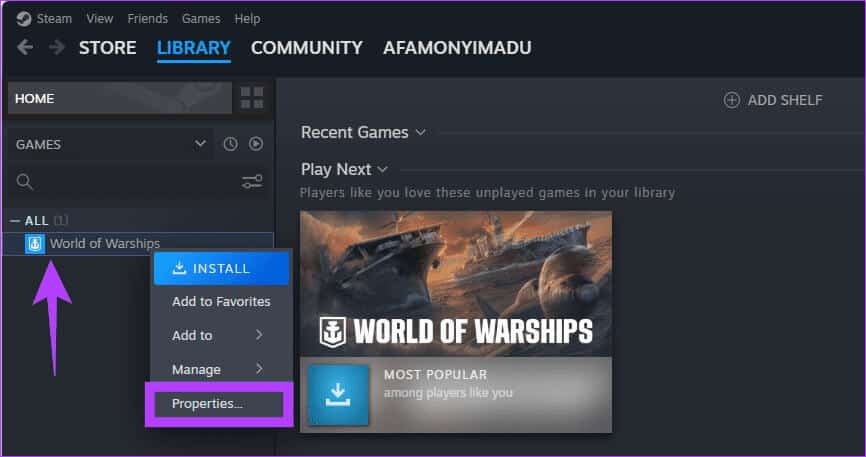
Aşama 3: Sekmesini tıklayın yerel dosyalar Ve bir seçenek belirleyin Oyun dosyalarının bütünlüğünü kontrol edin. Büyük miktarda bozulma veya eksik dosya varsa işlemin birkaç dakika sürebileceğini unutmayın.
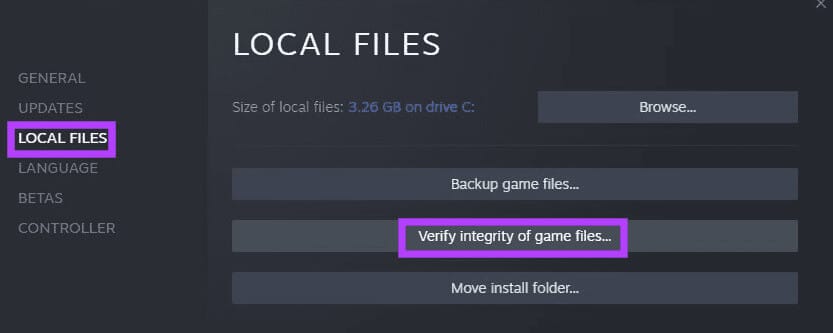
Adım 4: Windows'u kapatın ve bir hatanın düzeltildiğini doğrulayın “Bozuk Disk”.
4. Steam uygulamalarını indirmek için önbelleği temizleyin
Oyun dosyalarının bazı bölümleri geçici olarak indirme önbelleğinde saklanır. Bu depolama mekanizması indirme işlemini daha hızlı hale getirir. Ancak indirme önbelleği bozuksa hata da dahil olmak üzere sorunlarla karşılaşabilirsiniz. Bozuk disk.
Adım 1: Bir uygulama çalıştırın Buhar.
Adım 2: Listeye tıklayın Steam Ve seçin ayarlar.
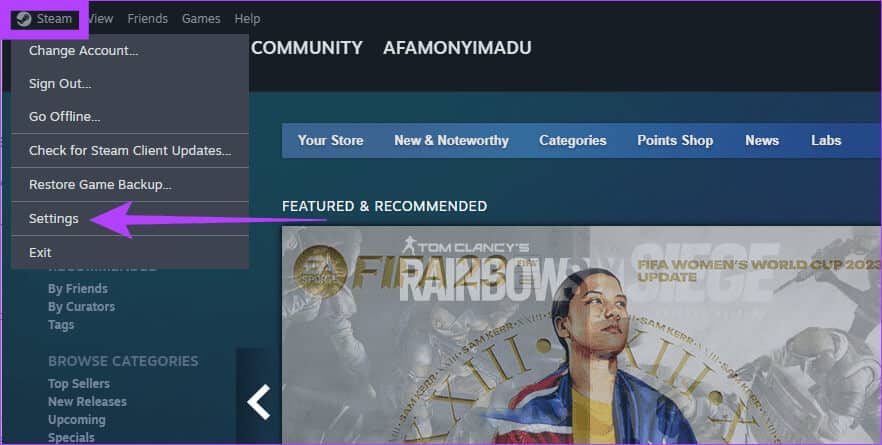
Aşama 3: set İndirme Listesi sol bölmede, ardından düğmeye tıklayın Önbelleği temizle içinde Önbellek bölümünü sil indirmek için.
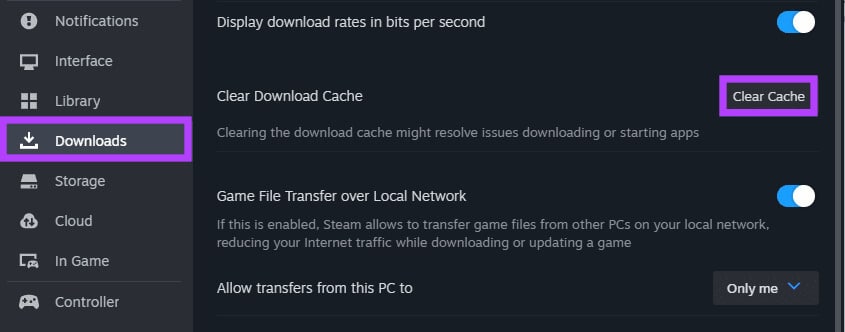
Adım 4: tık "TAMAM", Çözümün çalıştığından emin olun.
5. Steam uygulamasını yeniden yükleyin
Bu aşırı bir çözüm ama etkili. Dosya bozulmasıyla uğraştığımız için kaldırma işlemi, bozuk olanlar da dahil olmak üzere tüm Steam dosyalarını kaldıracaktır. Steam'in yeni bir kopyasını indirip yeniden yüklemelisiniz. Aşağıdaki adımları kullanın:
Adım 1: basın Klavye kısayolu Windows + R Diyaloğu açmak için "koşmak".
Adım 2: tip appwiz.cpl Ve basın Girin.
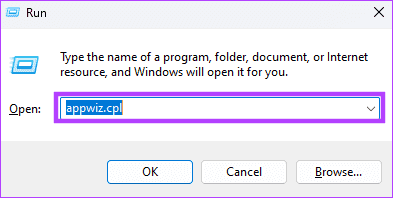
Aşama 3: Ara Steam Of Uygulamaların listesi, tıklayın ve seçin Kaldır düğmesi yukarıda.
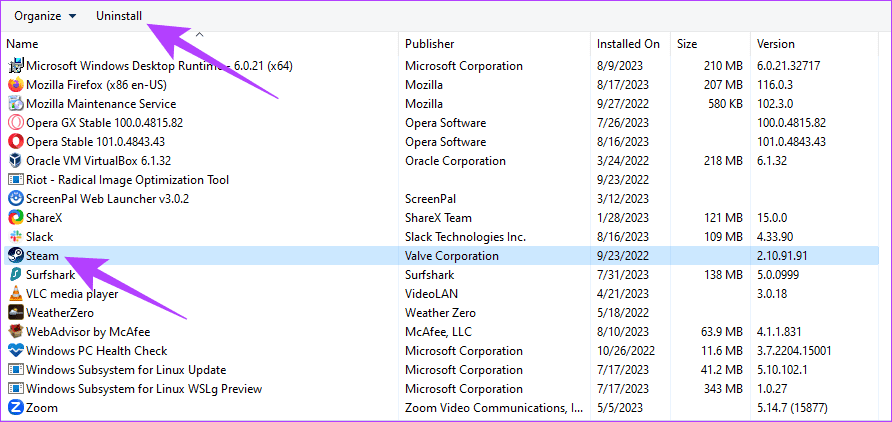
Adım 4: Takip Kaldırma sihirbazı Süreci tamamlamak için.
Adım 5: Tarayıcınızı başlatın ve web sitesine gidin Steam Resmi sürümü ve uygulamanın yeni sürümünü indirin.
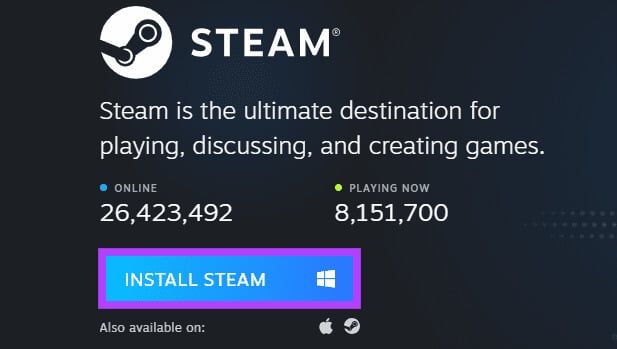
Aşama 6: Yeni indirilen dosyaya çift tıklayın ve takip edin üfürükçü cihazınıza yeniden yüklemek için
Adım 7: Görünüme yol açan adımı deneyin Bozuk Disk hatası Ve çözümün sorunu düzelttiğinden emin olun.
Oyun oturumunuzun tadını çıkarın
Yukarıdaki düzeltmeler, indirme veya güncelleme sırasında Steam'deki Bozuk Disk hatasını düzeltmenize yardımcı olacaktır. Daha sonra en sevdiğiniz oyunlardan bazılarını oynamaya geri dönebilirsiniz.
Ancak oyunları yalnızca resmi kaynaklardan indirmeye dikkat etmeniz daha iyi olur çünkü diğer kaynaklar, hizmette çeşitli sorunlara neden olacak bozuk dosyalar içerebilir. Son olarak, hizmette kalıcı hatalar yaşıyorsanız oyuncular için Steam alternatifini düşünebilirsiniz.